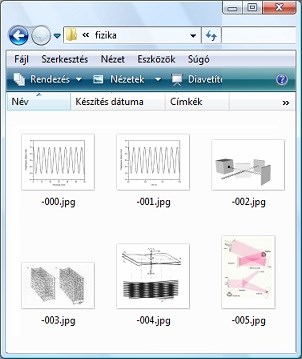2024. szeptember 20., péntek
Képek egyszerű kibontása PDF-ből
2024. szeptember 10., kedd
Indítsunk egyszerre több programot
Bizonyos esetekben hasznos lehet, ha egyetlen parancsikonnal több alkalmazást is el tudunk indítani. Az alábbiakban elkészítünk egy parancsikont, amelyik megnyitja őket.
A példa kedvéért most a Firefox és a Windows Media Player alkalmazásokhoz készítünk parancsikont (persze bármilyen egyéb programkombinációhoz is lehet). Először is keressük meg a programok parancsikonját és nézzük meg a tulajdonságaikat. A cél mezőben lévő részt idézőjelekkel együtt másoljuk át egy jegyzettömbbe. Ha nincs ott idézőjel, akkor nem kell begépelni. Tegyük meg ezt valamennyi programmal, mégpedig úgy, hogy minden elérési út külön sorba kerüljön.
Másoljuk ki a célmezőt egy jegyzettömbbe.
Most a jegyzettömbön belül minden sor elé írjuk be a start "programnev" utasítást, de a programnev szót mindig cseréljük le az alkalmazás nevére.
Mentsük le a fájlt, névként (idézőjelekkel együtt) ezt adjuk ezt:
"inditas.bat"
Futtassuk le és nézzük meg, hogy ténylegesen elindítja-e az alkalmazásokat.
Ezt a programocskát egyébként bárhova másolhatjuk, nem kell szem előtt lennie. Hozzunk hozzá létre egy parancsikont, aminek tulajdonságaiban lecserélhetjük az batch fájlok nem túl vonzó (pontosabban csúnya) ikonját, illetve beállíthatunk billentyűparancsot, amellyel még gyorsabban elindíthatjuk a szoftvereket. Ha jól megfigyeljük, a parancsikonra kattintáskor egy pillanatra felugrik egy fekete ablak. Ezt is eltüntethetjük, ha a parancsikon tulajdonságaiban a futtatás opciót „Kis méretű”-re kapcsoljuk.